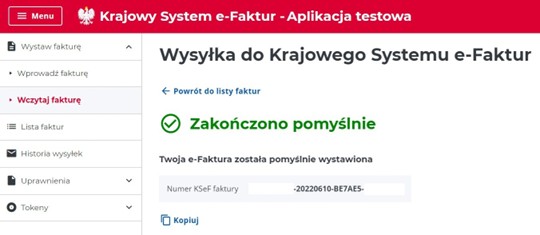Rafal Morawski

Czym są dokumenty KP i KW i jak je wystawić w programie Faktura VAT 2022?
Druk KP – dowód wpłaty
Dokument KP („kasa przyjęła”) to dowód wpłaty, będący potwierdzeniem przyjęcia gotówki. Sporządza się go w dwóch egzemplarzach, z których jeden otrzymuje osoba wpłacająca a drugi pozostawia sobie wystawca. Musi w swojej treści zawierać:
- dane wystawcy, wpisane ręcznie lub w formie pieczątki firmowej,
- dane osoby wpłacającej,
- jasne określenie, za co dokonywana jest wpłata,
- wysokość wpłaty,
- data, miejscowość i numeracja dokumentu KP,
- podpis strony przyjmującej gotówkę.
Zobowiązani do wystawiania druku KP są podmioty prowadzący kasę fiskalną. Nie muszą tego robić przedsiębiorcy, którzy prowadzą KPiR lub Ewidencję przychodu do rozliczenia podatku ryczałtowego.
Przeczytaj też artykuł: Czy skany faktur mogą być podstawą wpisów do KPiR?
Druk KW – dowód wypłaty
Dokument KW („kasa wydała”) jest odwrotnością druku KP. To dowód wypłaty gotówki z kasy. W swojej treści zawiera podobne elementy:
- dane podmiotu, który wypłaca gotówkę, wpisane ręcznie lub w formie pieczątki firmowej,
- dane podmiotu, który otrzymuje gotówkę (któremu jest wypłacana),
- jasne określenie powodu wypłaty gotówki,
- wartość wypłaty,
- miejscowość, data i numeracja dokumentu KW,
- podpisy osób wypłacającej i przyjmującej gotówkę.
Dokument KW również wystawiany jest w dwóch egzemplarzach. Oryginał dołącza się do raportu kasowego, a kopia pozostaje w bloku do rozliczenia i skontrolowania.
Oba dokumenty można zakupić w formie bloczków lub łatwo generować w programie Faktura VAT 2022.
UWAGA – możliwość wystawiania dokumentów KP i KW istnieje tylko w wersjach STANDARD i PRO
Przeczytaj też artykuł: Zmiany w księgowości od 2022 – podpis kwalifikowany dla JPK
Jak wystawić dokument KP/KW w programie Faktura VAT 2022?
Wystawienie dokumentu KP lub KW wykonuje się w podobny sposób w obu wypadkach.
- W głównym oknie programu wybieramy menu Druki, a z rozwiniętej listy wybieramy pozycję Dokument KP/KW.
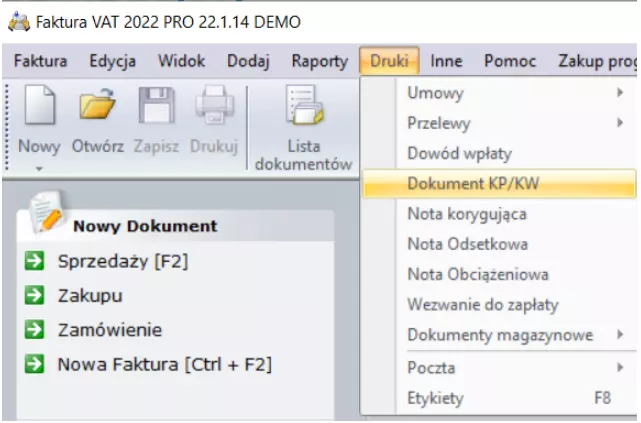
- Pojawi się okno, w którym musimy uzupełnić dane druku KP/KW. Możemy ręcznie wpisać numer dokumentu lub ustawić automatyczną, własną numerację. By ustanowić zasady własnej numeracji, klikamy czerwony przycisk po prawej.

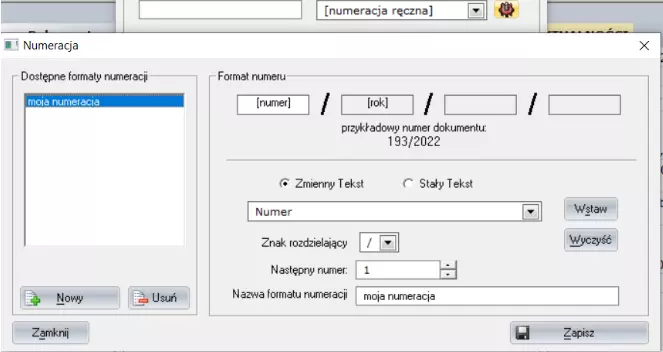
W tym oknie możemy stworzyć nową zasadę numeracji lub wybrać jedną z już przez nas przygotowanych. Jeśli zasady numeracji się zgadzają, klikamy na Zapisz.
- Musimy zdecydować, czy sporządzamy dokument KW czy KP wybierając odpowiednie zaznaczenie. Ma to wpływ na to, jak wygląda okno edycji.
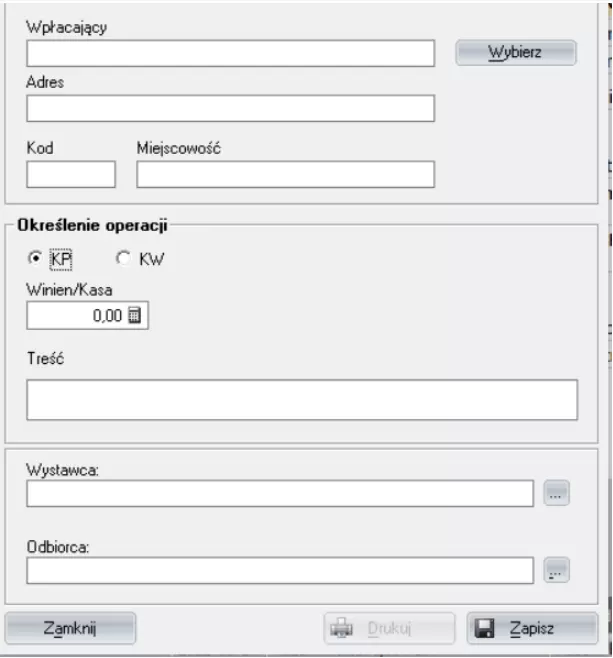

W obu przypadkach musimy wskazać Wpłacającego/Przyjmującego. Możemy wybrać go z bazy programu, klikając na Wybierz. w dolnej części okna musimy wpisać kwotę wpłaty lub wypłaty, a następnie personalia Wystawcy i Odbiorcy. Ich także możemy wybrać z bazy klikając na małe przyciski z prawej strony.


- Gdy wszystkie dane będą prawidłowe, klikamy na Zapisz.

- Odtąd druk KP/KW znajduje się w bazie Dokumentów Kasowych.

Możemy edytować istniejące druki KP/KW, dodawać nowe i drukować je, klikając na Drukuj.